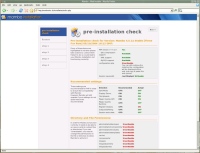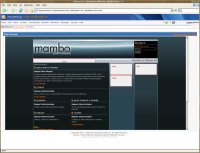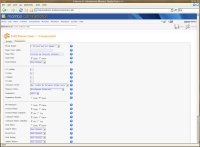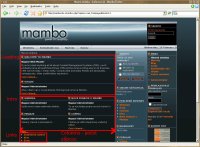Mambo patrí nepochybne medzi elitu redakčných systémov. Projekt získal v roku 2004 ocenenie pre 'Najlepší Linuxový alebo Open Source Software'. Podarilo sa mu poraziť konkurentov ako KDE, Firebird SQL a eGroupware. Poďme sa teda pozrieť na to, čím si to zaslúžil a čo nám ponúka.
Redakčný systém Mambo je napísaný v jazyku PHP a využíva služby databázového serveru MySQL. Mambo nám bude bezproblémovo pracovať na webovom serveri Apache verzie 1.3.19 a vyšších s podporou PHP 4.2.x+ a MySQL 3.23.x+. Mambo by malo fungovať aj s PHP 5. Môžu však nastať menšie komplikácie a v tom prípade je potrebné sa poohliadnuť po riešení na Mambo fóre.
Inštalácia
Po stiahnutí balíčku zo stránok projektu Mambo ho stačí rozbaliť a náš browser nasmerovať na danú adresu. Bol som veľmi príjemne prekvapený grafickou inštaláciou, ktorá uľahčuje a spríjemňuje konfiguráciu. Úvodná obrazovka nám ukáže, ktoré prvky, potrebné na prevádzku máme v poriadku, a ktoré nám chýbajú, ako môžeme vidieť na obrázku nižšie. V ďaľších krokoch odsúhlasíme podmienky licencie GPL a nastavíme údaje potrebné pre prístup do databázy. Nakoniec nastavíme názov a URL stránky a mail a heslo adminisrátora.
Upgrade
Upgrade je veľmi dôležirá operácia najmä v súčasnosti, keď bola objavená chyba v Mambe 4.5.1 a nižších verziách, využitím ktorej sa môže útočník dostať do administrátorskeho rozhrania bez nutnosti autentifikácie. Upgrade nie je zložitá operácia, ale určite nie je na škodu zazálohovať si celý adresár mambo/. Potom súbory prepíšeme novou verziou a v adresári instalation/upgrade/sql/ sa nachádzajú sql upgradovacie skripty. Názov sql súboru musí zodpovedať našej verzii Mamba, ktorú chceme upgradovať, napríklad mysql -u mambo -p -D Mambo < upgrade451to452.sql
Prechod na Mambo
Predstavme si situáciu, že už máme zabehnutú stránku založenú na niektorom z opensource CMS a chceme články, užívateľov apod. exportovať z databázy určitého CMS do Mamba. Na oficiálnom fóre máme spomínanému problému venovanú celú sekciu. Prechod z PHP-Nuke na Mambo umožňuje komponent ezPhpNuke, ktorý môžeme stiahnuť z tejto stránky. Musíme byť však registrovaný, aby sme mohli začať sťahovať. Z PostNuke nám na Mambo umožní migrovať tento skript. Nemôžeme však očakávať, že tento zapeklitý problém zvládneme bez problémov a v krátkom čase. Preto je vhodné všetko poriadne zazálohovať a až potom sa pustiť do týchto operácií.
Konfigurácia
Naše prvé kroky by mali a určite aj budú smerovať do administračného menu. Výraznou zmenou oproti predchádzajúcim CMS je skutočnosť, že menu je úplne oddelené od hlavnej stránky. Naštastie to pre nás nebude problém, pretože mambo nám ponúka možnosť pozrieť si náhľad na stránku(Site>Preview). Máme tri možnosti náhľadu. Buď si prezrieme hlavnú stránku v novom okne, alebo si ju prezrieme priamo z administrácie v podokne (voľba Inline). Poslednou možnosťou je Inline with Positions, ktorá nám zobrazí rozmiestnenie objektov na stránke taktiež v podokne. Podľa nich sa neskôr budeme riadiť pri rozmiestňovaní modulov na stránke. Ďalšiou malou zmenou je umiestnenie submit tlačítok ako Edit, Save, Delete... Budeme ich musieť hľadať na pomerne netypickom mieste, a to v paneli pod menu vpravo.
Na začiatok bude pre pohodlie a úžitok najlepšie stiahnuť si českú lokalizáciu. Máme možnosť vybrať si z dvoch kódovaní - win1250 a iso-8859-2. Lokalizáciu stiahneme a rozbalíme do podadresáru language, v menu sa cez Site> Languages> Language manager dostaneme k správe jazykov. Zaškrtneme český jazyk a stlačíme tlačítko publish. Nepreloží sa nám však všetko, napríklad prvky v menu a názvy komponentov si samozrejme musíme preložiť sami.
Pri konfigurácii rozhodne nesmieme zabudnúť na Global configuration. Nachádzajú sa tu všetky možné nastavenia. Niektoré, ako napríklad údaje pre pripojenie do databázy, sú už nastavené z inštalácie. Nastavíme tu aj mail administrátora, na ktorý sa budú posielať informácie o behu systému, ako napríklad nové registrácie užívateľov. V menu pod zložkou Site sa nachádza tiež Media manager, ktorý slúži na odosielanie multimediálnych súborov na server, bez potreby použitia ftp. Následne môžeme obrázky, prípadne iné typy súborov využiť v článkoch. Pod Statistics nájdeme štatistiky počtu prístupov na stránky, jednotlivé články a štatistiku vyhľadávaných slov.
Vzhľad
V Mambe podobne ako v každom inom CMS máme možnosť meniť témy. Ich zoznam sa nachádza v Site templates. Zopár ďalších nájdeme tu. Vzhľad administračného menu môžeme meniť v Administration templates. Okrem zmeny jednotlivých šablón, nám Mambo dáva možnosť použiť HTML alebo CSS editor, ktorými môžeme pohodlne upraviť jednotlivé šablóny. So vzhľadom súvisí aj napríklad nastavenie zobrazovania článkov na hlavnej stránke. Aby som však neskákal z jednej témy do druhej, popísal som to trochu nižšie.
Správa článkov
Položka Content nám už prezrádza jej funkciu. Články delíme do dvoch hlavných sekcií - News a Newsflashes. News sú zvyčajne bežné rozsiahlejšie články a Newsflashes krátke bleskovky, toto pravidlo však nemusí byť dodržané, a preto môžeme tieto sekcie ľubovoľne premenovať, prípadne pridať ďalšie.
V Content a Others Managers máme možnosť nastaviť viacero nastavení: povoliť či zrušiť publikovanie článku, prípadne čas a dátum publikovania a expirácie článku, možnosť zobrazovania na hlavnej stránke, meniť poradie zobrazovaných článkov, archivovať a vymazať články...
Nové sekcie môžeme vytvárať v Section Manager a kategórie samozrejme v Category Manager. Rozdiel medzi sekciou a kategóriou je v tom, že sekcia je nadradená kategórii, čiže pod jednou sekciou môžeme mať viacero kategórií a v každej kategórií neobmedzené množstvo článkov.
Nakoniec ešte spomeniem Frontpage Manager, v ktorom nastavujeme umiestnenie tých článkov na hlavnej stránke, ktoré majú odkliknutú možnost "Front page". Tak a teraz už k spomínanému nastaveniu počtu a rozmiestnenia článkov na hlavnej stránke(hoci nie len na nej). Tento problém som riešil pomerne dlho, v dokumentácií som mal problém dopracovať sa k tomu, kde tieto nastavenia nájsť. Sú zašité v Menu -> Main Menu -> Hlavná stránka -> Parameters. Je tu viacero nastavení, nás bude zaujímať najmä Leading - počet správ s plnou šírkou, Intro nastavuje počet ďalších článkov, ktoré budu zobrazené aj s úvodným textom, Columns počet stĺpcov, v ktorých budú zobrazené články Intro a Links počet ďalších článkov, ktoré budú zobrazené len ako odkazy. Okrem nich sa tu nachádzajú aj možnosti či zobraziť autora článku, čas vytvorenia, pdf verziu, verziu určenú na tlačenie, možnosť ako články zoradiť... Aby som však len neteoretizoval, tu je príklad pre nasledovné hodnoty: Leading=2, Intro=4, Columns=2, Links=3.
Menu Manager
Menu manager nám umožňuje pridať, odobrať, alebo upraviť položky v určitom menu. V každom menu sa nacháza zoznam objektov, ktoré obsahuje. Ak chceme pridať kategóriu alebo sekciu do hlavného menu, klikneme na tlačítko New v nastaveniach požadovaného menu a vyberieme Blog - Content Section/Category a nastavíme názov, určitú kategóriu/sekciu, prístupové práva. Teraz sa posunieme do Parameters a tu nastavíme Leading, Intro, Columns, Links a ostatné nastavenia, podľa toho ako chceme aby vyzerala stránka s článkami z určitej sekcie/kategórie. Okrem sekcií a kategórií článkov môžeme do menu pridávať odkazy na jednotlivé komponenty, newsfeedy, články, kontakty, weblinky a ich kategórie. Poslednou možnosťou je pridať rozdelovač, neplní žiadnu funkciu, len ním môžeme opticky rozdeliť položky v menu.
V hlavnom menu sa defaultne nachádza aj položka Blog. Je to pridaný Blog - Content Section do menu, ktorý zobrazuje všetky sekcie. Môžeme ju upraviť alebo odstrániť na základe našej predstave o menu.
Nabudúce si povieme o rozdelení užívateľov podľa jednotlivých funkcíí, moduloch, komponentoch a mambotoch. Spomenieme tiež, aká budúcnosť čaká Mambo.